Графикалык лакап ат - бул графикалык редактордо форматталган текст менен сүрөттөлүш. Мындай лакап атты жаратуу үчүн, анын сырткы көрүнүшүн, ага кандай түстөрдү жана эффекттерди колдоно турганыңызды алдын ала ойлонуп көрүшүңүз керек. Негизинен, мунун бардыгы баарлашуу жана форумдар үчүн колдонулат.
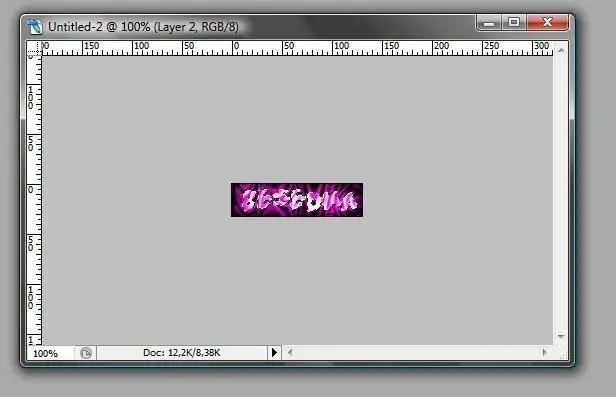
Зарыл
- - компьютер;
- - Adobe Photoshop менен иштөө көндүмдөрү.
Нускамалар
1 кадам
Графикалык лакап ат түзүү үчүн Adobe Photoshop программасын колдонуңуз. Колдонмону иштетүү, жаңы документ түзүү. Ал үчүн "Файл" менюсуна өтүп, "Жаңы" параметрин тандап, андан кийин ачылган терезеде сүрөтүңүздүн бийиктигин жана туурасын орнотуп, ошондой эле тунук фонду тандоо керек.
2-кадам
Графикалык лакап ат түзүү үчүн, файлдын туурасын 130 пикселге, бийиктигин 35ке чейин коюңуз. Андан кийин, катмарлар палитрасында, иштөө режимине өткөрүү үчүн, фондук катмарды чыкылдатыңыз. "Текст" шаймандар палитрасын тандап, сүрөтүңүздүн аянтын тандаңыз.
3-кадам
Лакап атыңыздын текстин киргизиңиз. Бул үчүн кошумча ариптерди колдонуп, лакап атыңызды оригиналдуу кылып алсаңыз болот. Кирилл жана латын ариптерин ifont.ru сайтынан же ушул сыяктуу веб-сайттардан жүктөп алсаңыз болот. Өзүңүзгө жаккан арипти жүктөп алып, Windows / Fonts папкасына көчүрүңүз. Андан кийин, аны фотошоптон тандап, графикалык лакап ат иштеп чыгууга болот. Аспаптар панелиндеги меню аркылуу текстти тандап, арипти өзгөртүңүз. Сиз каалаган шрифттин көлөмүн, ошондой эле стилин жана кыйгачын тандаңыз.
4-кадам
Киргизилген текстти кооздоңуз. Ал үчүн "Терезе" менюсун тандап, "Стилдер" параметрин тандаңыз. Программанын оң жагында стилдер палитрасы ачылат. Текст катмары үчүн стандарттуу стилди тандап алсаңыз болот, же кошумча стилдерди жүктөп алып, аларды графикалык лакапты кооздоо үчүн колдонсоңуз болот.
5-кадам
Ал үчүн төмөнкү сайттардын биринен өзүңүзгө жаккан стилди тандап, компьютериңизге жүктөп алыңыз: www.photoshop-master.ru, www.allday.ru же www.gigart.ru. Андан ары стилдер палитрасында жебени чыкылдатып, "Кошуу" параметрин тандаңыз. Ачылган терезеден стилдин жайгашкан жерин тандап, аны тандаңыз. Текст катмарын тандап, андан кийин каалаган стилди тандап, аны чыкылдатыңыз.
6-кадам
Катмар касиеттери терезесин ачуу үчүн текст катмарын эки жолу чыкылдатыңыз. Бул терезеден сиз катмардын жасалгасы үчүн орнотууларды тандай аласыз, мисалы, көлөкө, ички жаркыроо, контур жана башкалар. Бардык керектүү эффекттерди колдонгондон кийин, натыйжаны сактаңыз. "Файл", "Сактап сактоо" командасын аткарыңыз. Андан кийин, файлдын атын киргизип, файлдын форматын тандаңыз - gif. Графикалык лакап атты түзүү аяктады.






